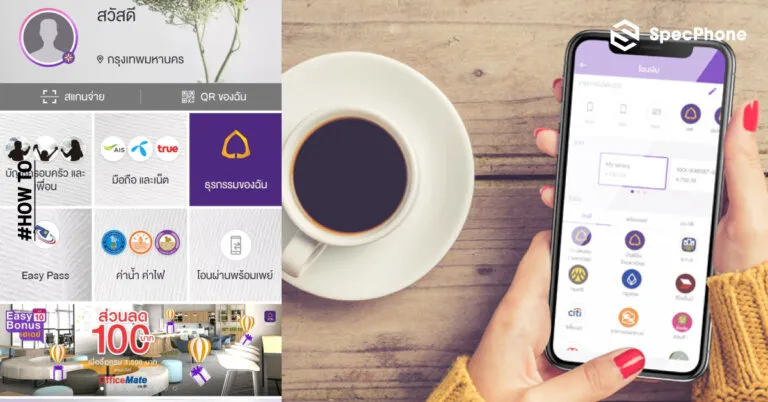
การย้ายแอพธนาคาร SCB ไปเครื่องใหม่นั้นแต่เดิมเป็นอะไรที่ค่อนข้างยุ่งยาก ไม่ใช่แค่ของ SCB แต่เป็นทุกธนาคารเลยทว่าในช่วงหลังมานี้ทางธนาคารได้มีการอัพเดตแอพเพื่อเพิ่มความสะดวกต่อลูกค้าเวลาย้ายเปลี่ยนมือถือใหม่ ทำให้สามารถเข้าใช้งานแอพได้โดยไม่จำเป็นต้องไปนั่งเสียเวลาที่ธนาคาร ซึ่งแอพ SCB Easy เองก็ไม่ใช่เรื่องยกเว้น เมื่อต้นปีได้มีการอัพเดตที่จะช่วยให้สามารถย้ายแอพไปยังเครื่องใหม่ได้ง่ายขึ้นเช่นกัน ซึ่งขั้นตอนในการย้ายแอพ SCB Easy ไปเครื่องใหม่มีอะไรบ้างเราไปดูกันได้เลย
เงื่อนไขที่ห้ามลืมเป็นอันขาดในการย้ายแอพ SCB Easy ไปเครื่องใหม่
มือถือเครื่องใหม่ที่จะย้ายแอพ SCB ไปนั้นต้องเป็นเบอร์เดียวกับที่ลงทะเบียนใช้งานไว้กับตัวธนาคารเท่านั้น
ขั้นตอนย้ายแอพธนาคาร SCB ไปเครื่องใหม่
ขั้นตอนย้ายแอพธนาคาร SCB Easy ไปเครื่องใหม่นั้นสิ่งแรกที่ต้องทำเลยก็คือโหลดแอพ SCB Easy มาติดตั้งลงในเครื่องใหม่
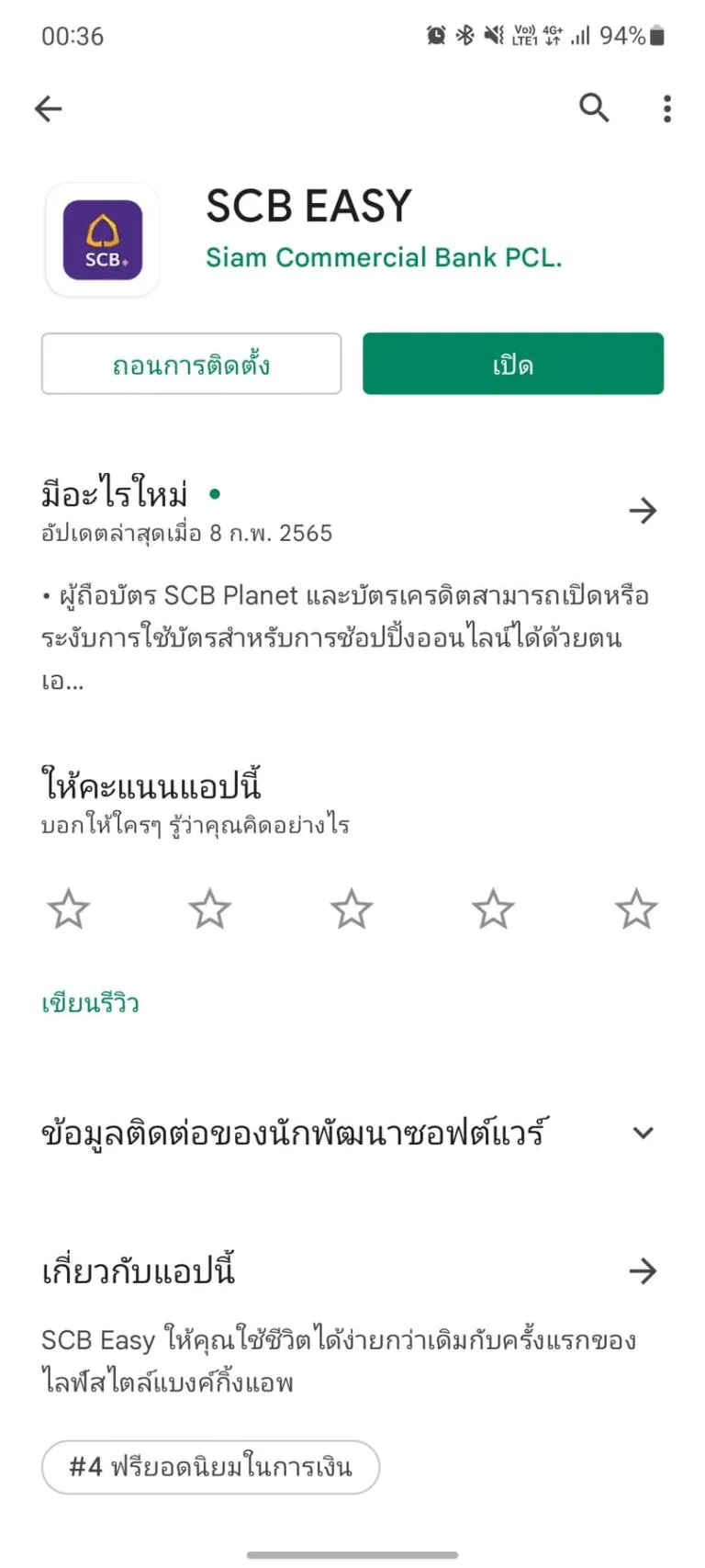
หลังจากนั้นจะมีขึ้นหน้าข้อความยินดีต้อนรับ ซึ่งตรงนี้เราสามารถกดปิดไปได้เลย
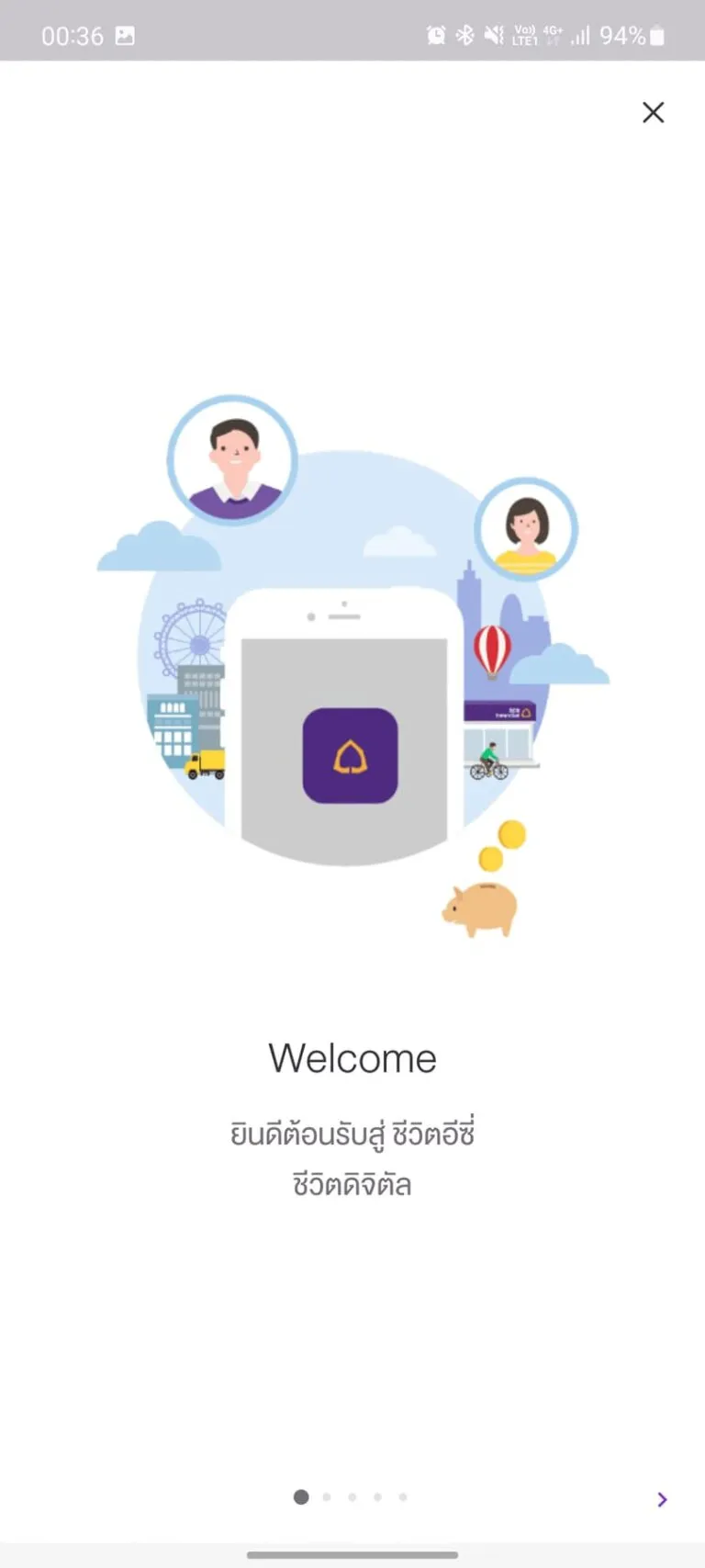
หลังจากปิดหน้าต้อนรับไปแล้วจะขึ้นข้อความขึ้นมาขอความยินยอม ตรงนี้ต้องกดยินยอมเท่านั้นไม่เช่นนั้นจะไม่สามารถไปยังขั้นต่อไปได้
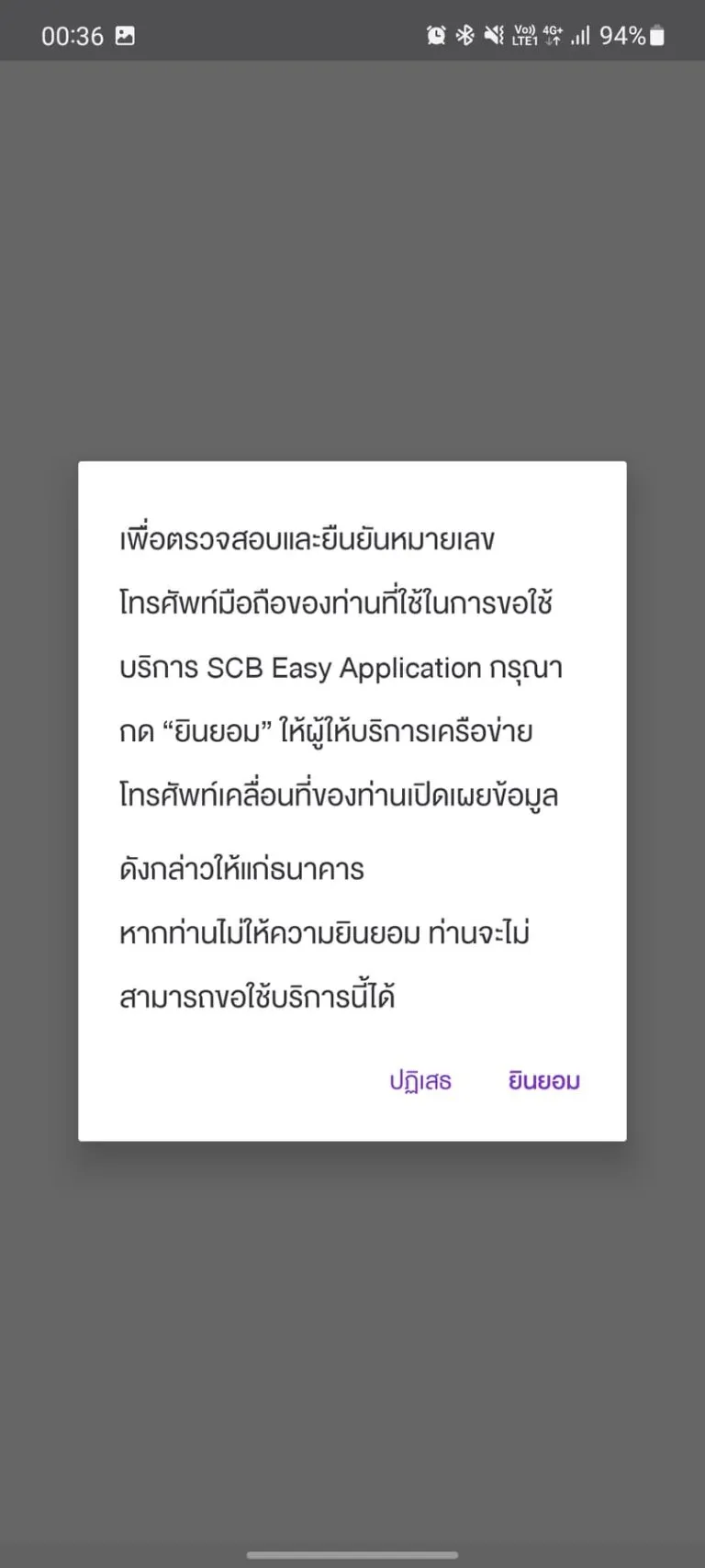
ทีนี้จะเป็นการเริ่มขั้นตอนจริงๆ แล้ว โดยตัวแอพจะถามก่อนเลยว่าเป็นลูกค้า SCB ใช่ไหม ซึ่งก็แน่นอนว่าต้องตอบ “ใช่”
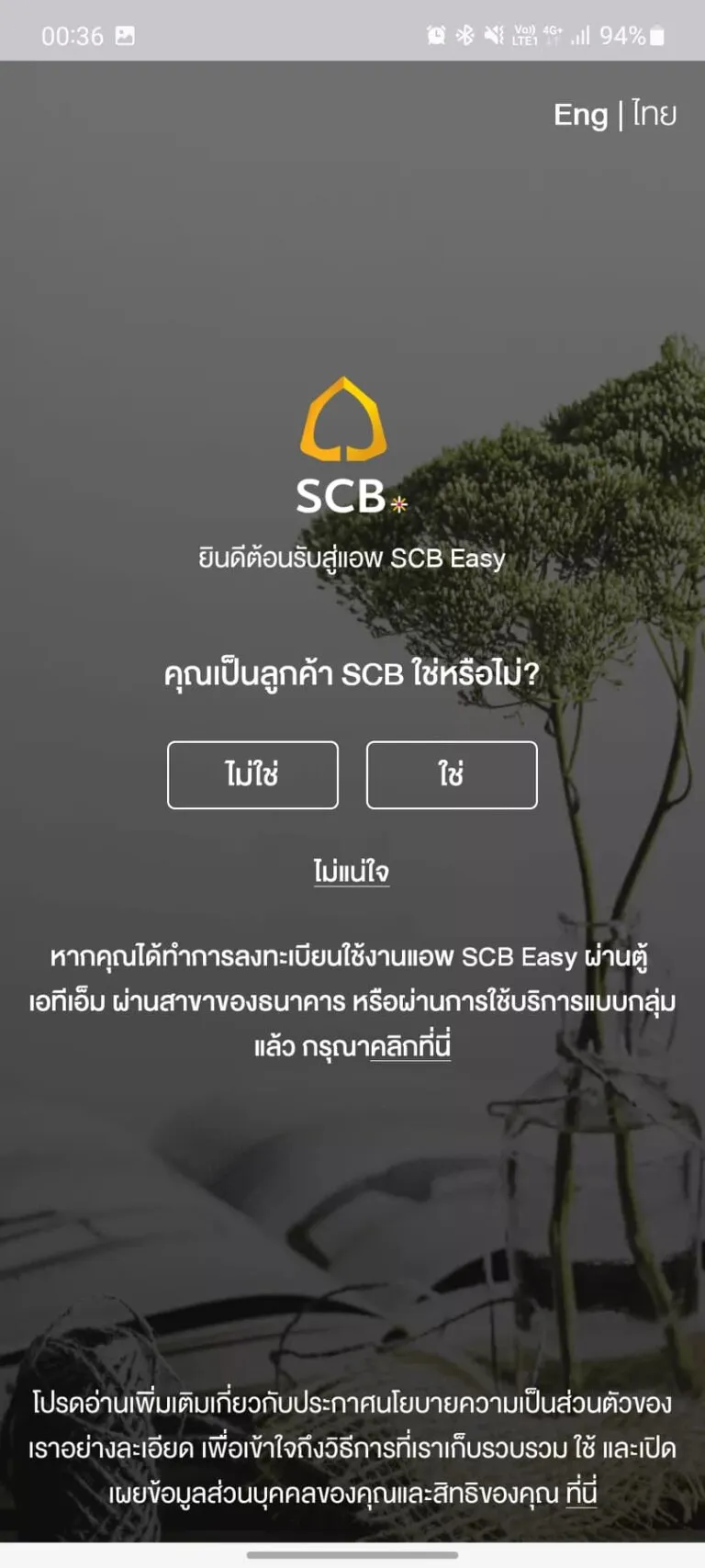
ทีนี้ตัวแอพจะให้เรากรอก “เลขบัตรประชาชน” และ “วันเกิด” โดยวันเกิดจะให้กรอกเป้นตัวเลขเช่น เกิดวันที่ 10 เดือนตุลาคม พ.ศ. 2535 ก็ให้กรอกไปว่า 10/10/2535 พอกรอกเสร็จแล้วก็กด “ถัดไป”
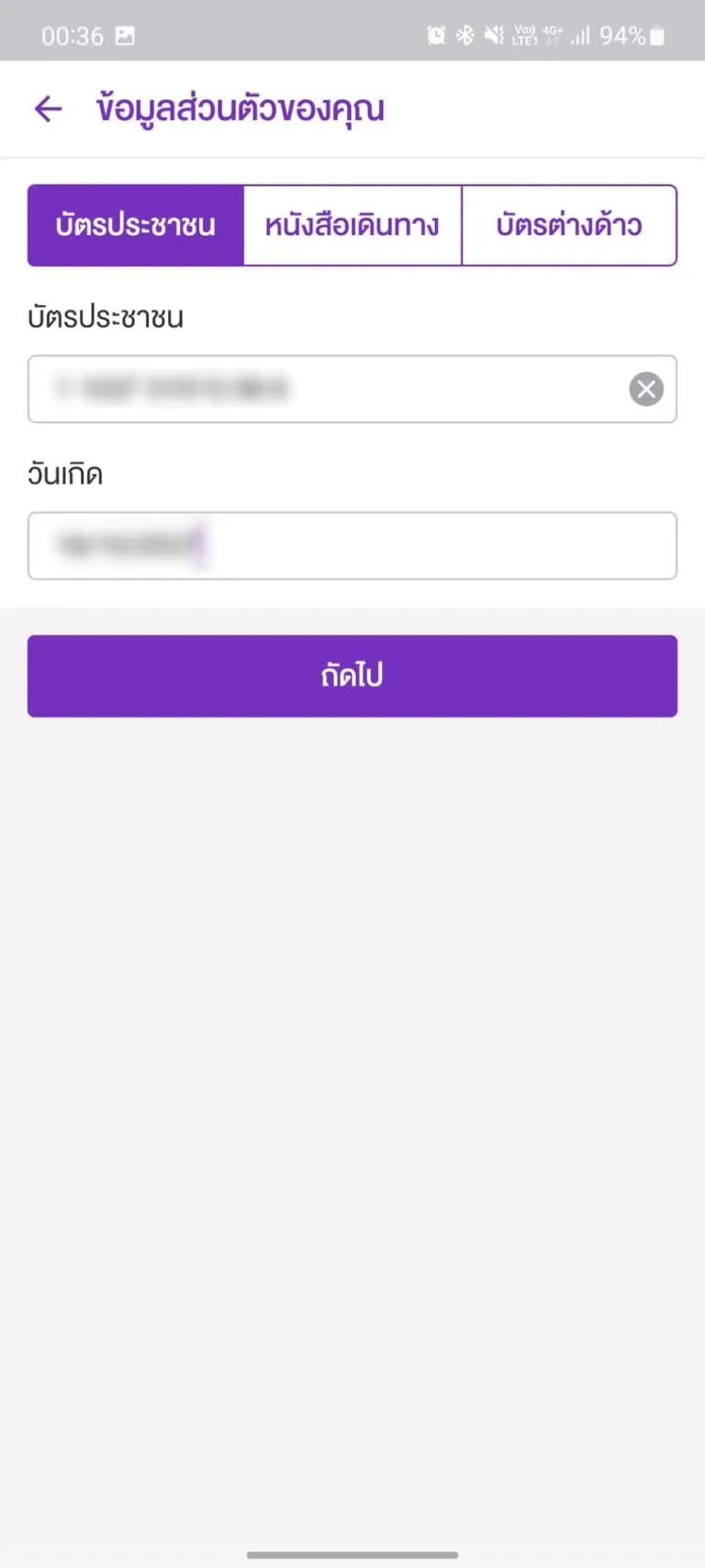
ทีนี่ตัวแอพจะทำการยืนยันเบอร์มือถือ โดยในหน้านี้จะมีเบอร์ของเราขึ้นมาแสดงอยู่ ให้กดไปที่เบอร์นั้น แล้วกด “ถัดไป”

ตอนนี้เราจะได้ SMS ที่เป็นรหัสแบบ OTP มาใ ให้เรากรอกรหัส OTP นั้นลงไป
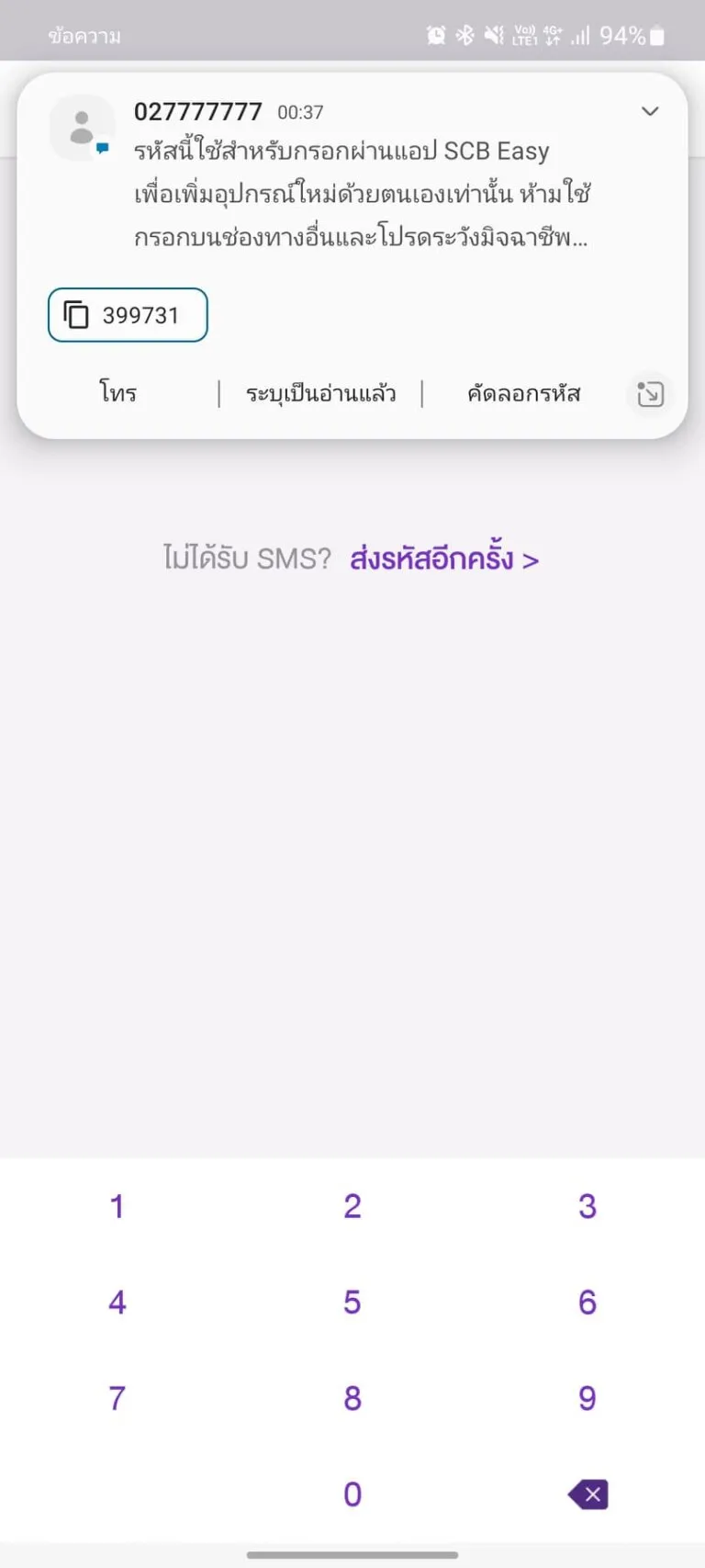
หลังจากกรอก OTP แล้วตัวแอพจะพาเราไปยังหน้ากำหนดรหัส PIN สำหรับเข้าใช้แอพ โดยจะให้ทำการกำหนดรหัสทั้งหมด 6 ตัวเลข
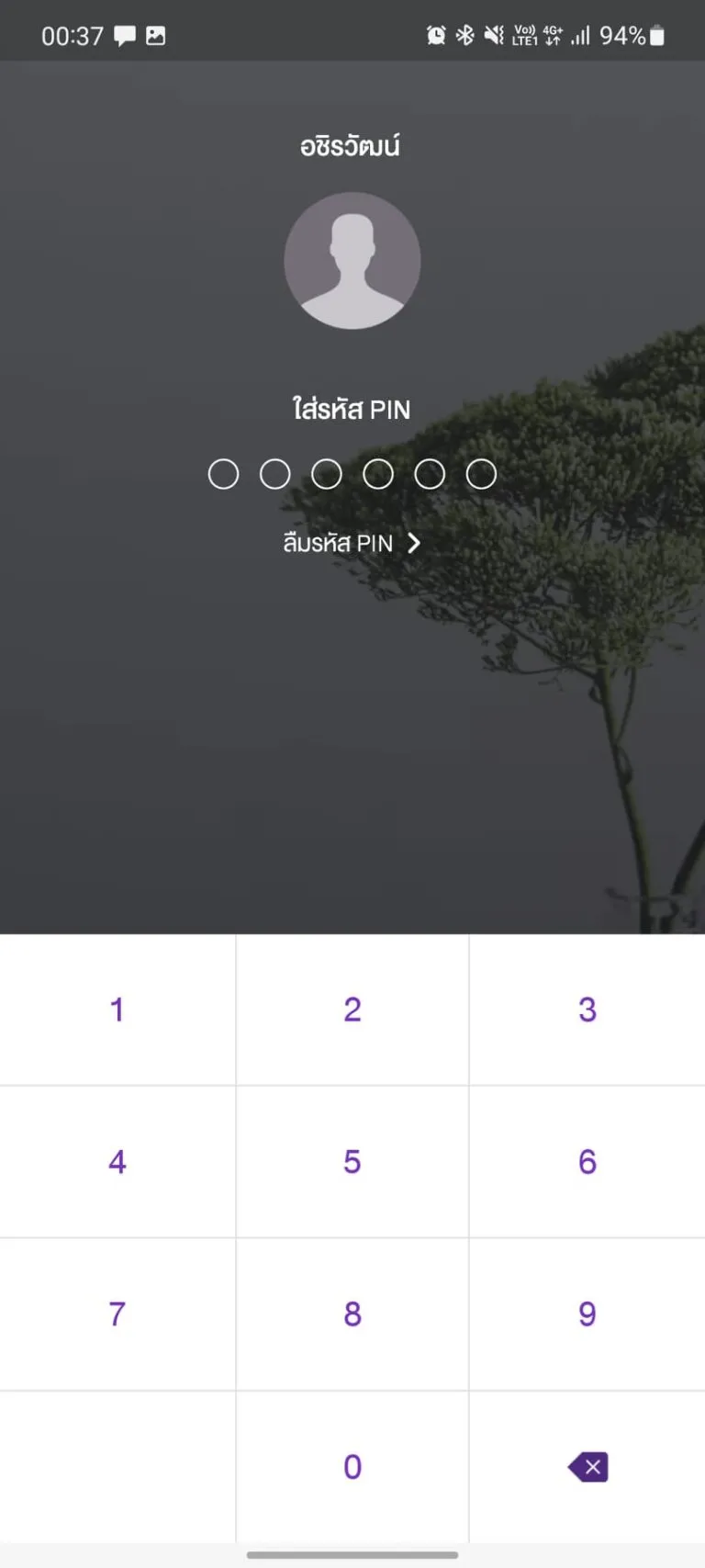
พอกำหนดทุกอย่างแล้วหน้าแอพจะเปลี่ยนไปเป็นหน้าที่แสดงข้อความว่า “แอพพร้อมใช้งานแล้ว” พร้อมทั้งจะมี SMS แจ้งเตือนเข้ามาด้วย

หลังจากนั้นตัวแอพจะถามว่าจะรับการแจ้งเตือนไหม ในขั้นตอนนี้ก็แล้วแต่เพื่อนๆ เลย
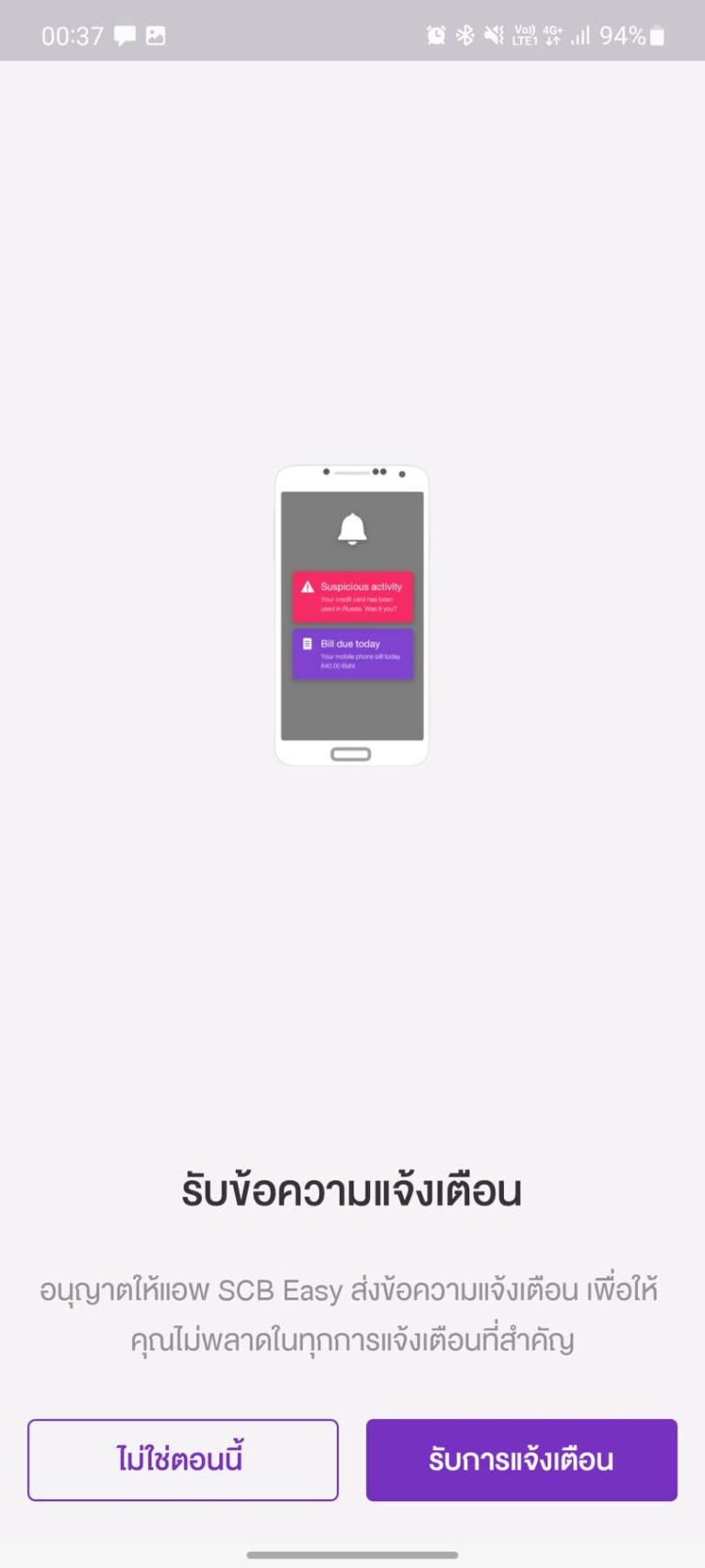
ในขั้นตอนต่อมาจะมีการถามว่าจะให้ใช้การสแกนลายนิ้วมือเวลาใช้งานแอพไหม ซึ่งตรงนี้ถ้าเน้นการใช้งานสะดวกก็ให้ตอบ “ตกลง” ไป
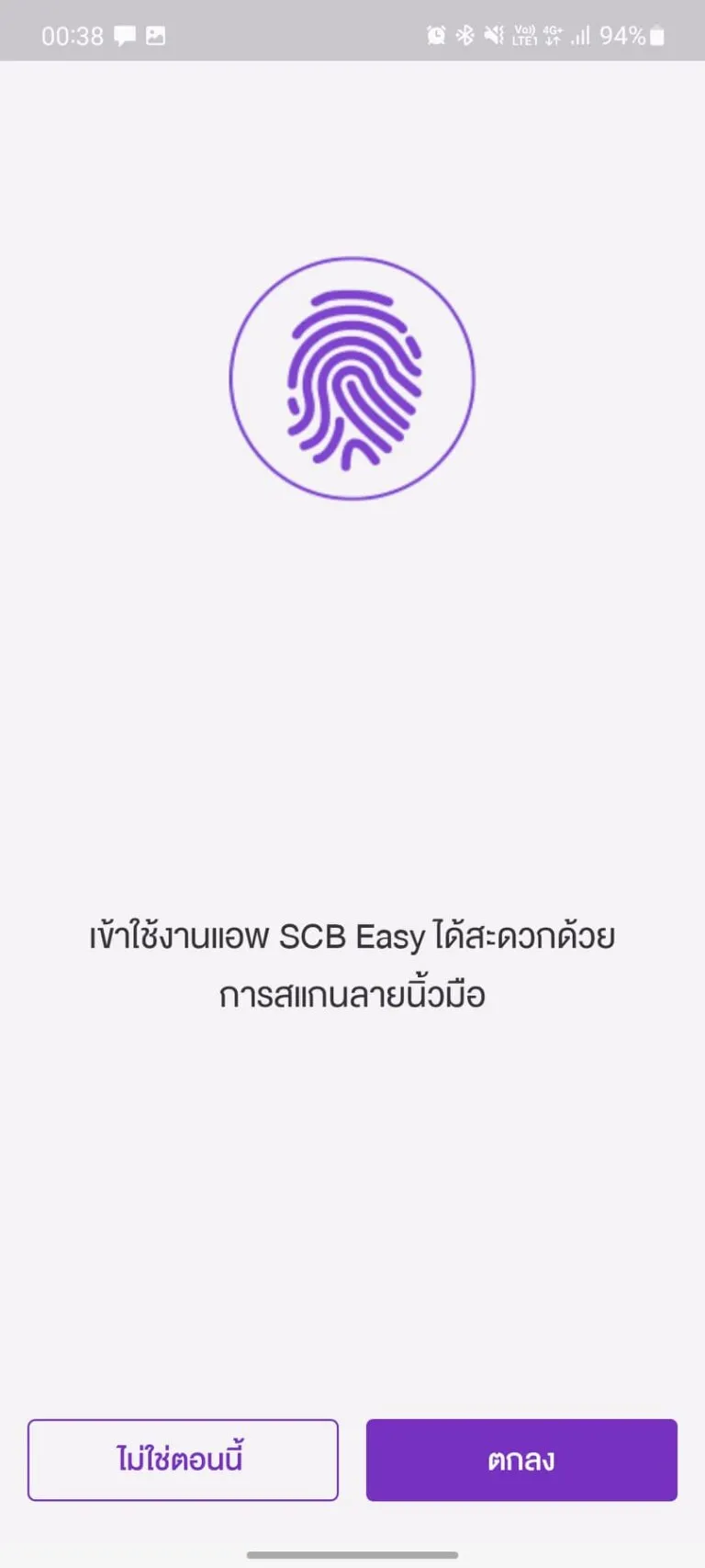
พอตอบตกลงไปแล้ว ตัวแอพจะพามายังหน้าแนะนำแอพ ซึ่งสามารถปิดไปได้เลย
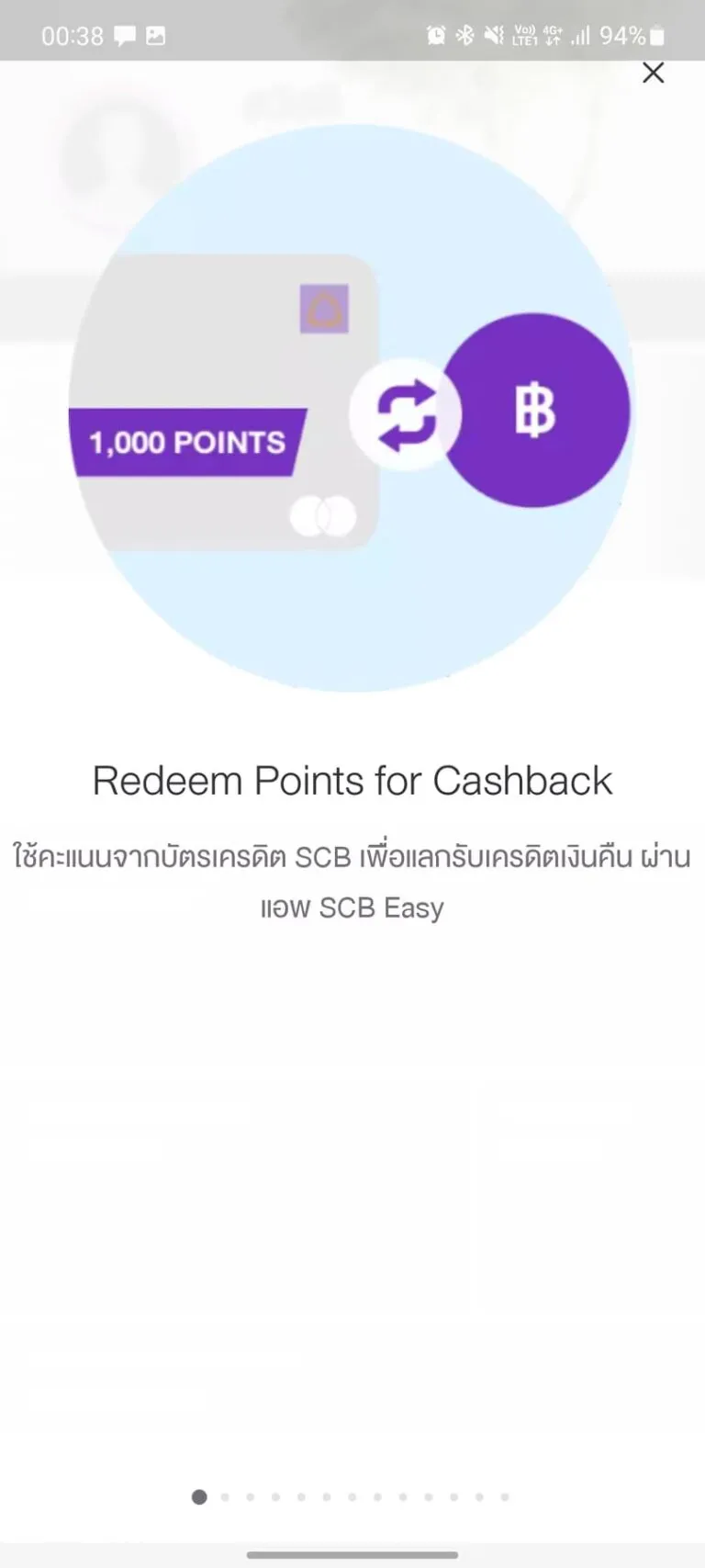
เท่านี้เราก็จะสามารถใช้งานแอพ SCB Easy ได้แล้ว
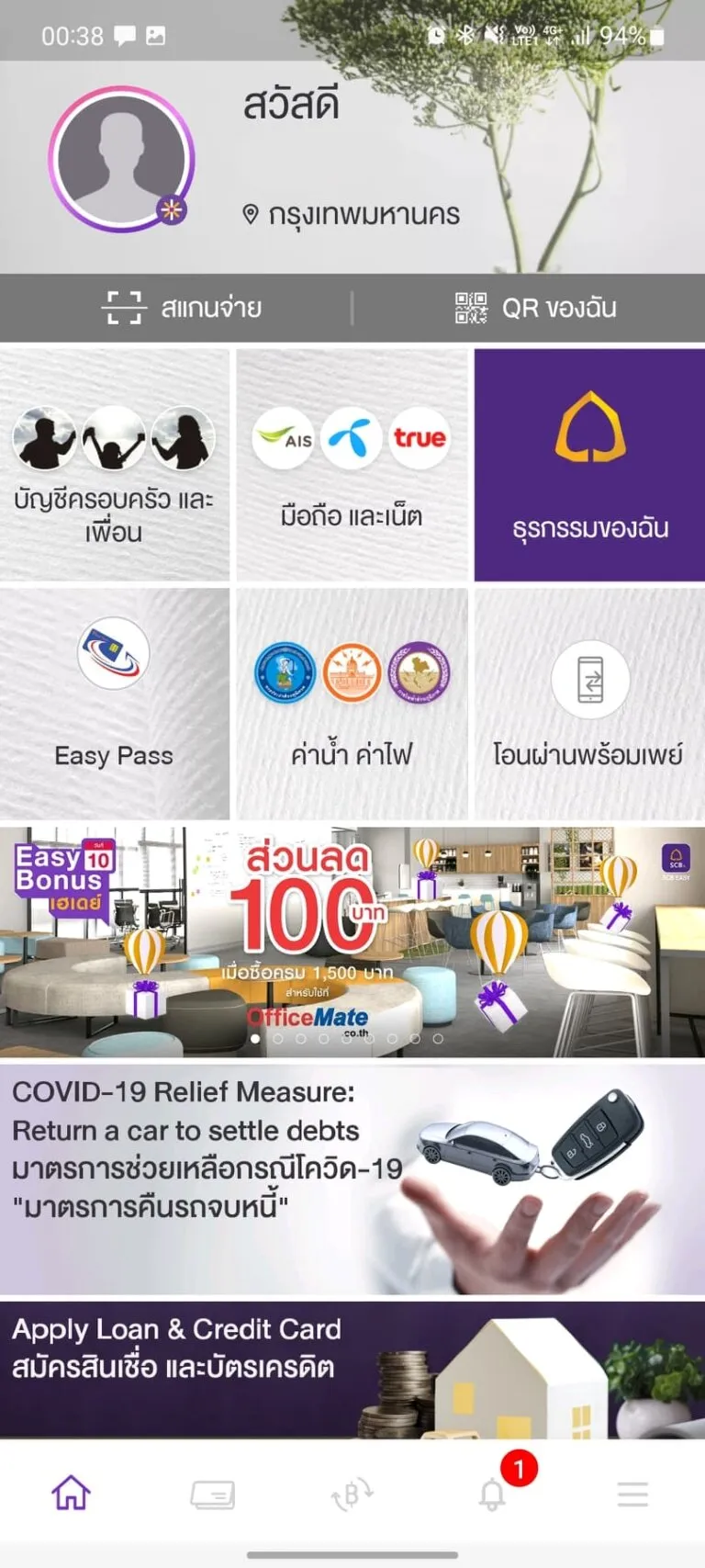
และทั้งหมดนี้คือขั้นตอนง่ายๆ ในการย้ายแอพธนาคาร SCB Easy ไปเครื่องใหม่ ซึ่งเอาจริงๆ แล้วก็ไม่ได้ยาก ซึ่งเงื่อนไขที่ต้องใช้เบอร์เดียวกับที่ลงทะเบียนกับทางธนาคารเอาไว้ถ้าเราไม่ได้เปลี่ยนเบอร์ก็ไม่มีปัญหาอะไรอยู่แล้ว ก็หวังว่าบทความนี้จะพอมีประโยชน์กับเพื่อนได้ไม่มากก็น้อยนะครับ
บทความที่เกี่ยวข้อง

![[Hoiw To] ย้ายแอพธนาคาร SCB ไปเครื่องใหม่ ทำได้ง่ายๆ ไม่ต้องไปธนาคารแล้ว!! ย้ายแอพธนาคาร SCB ไปเครื่องใหม่](https://specphone.com/web/wp-content/uploads/2022/03/hoiw-to-move-app-scb-easy-to-new-phone-cover-fb-768x402.jpg)
